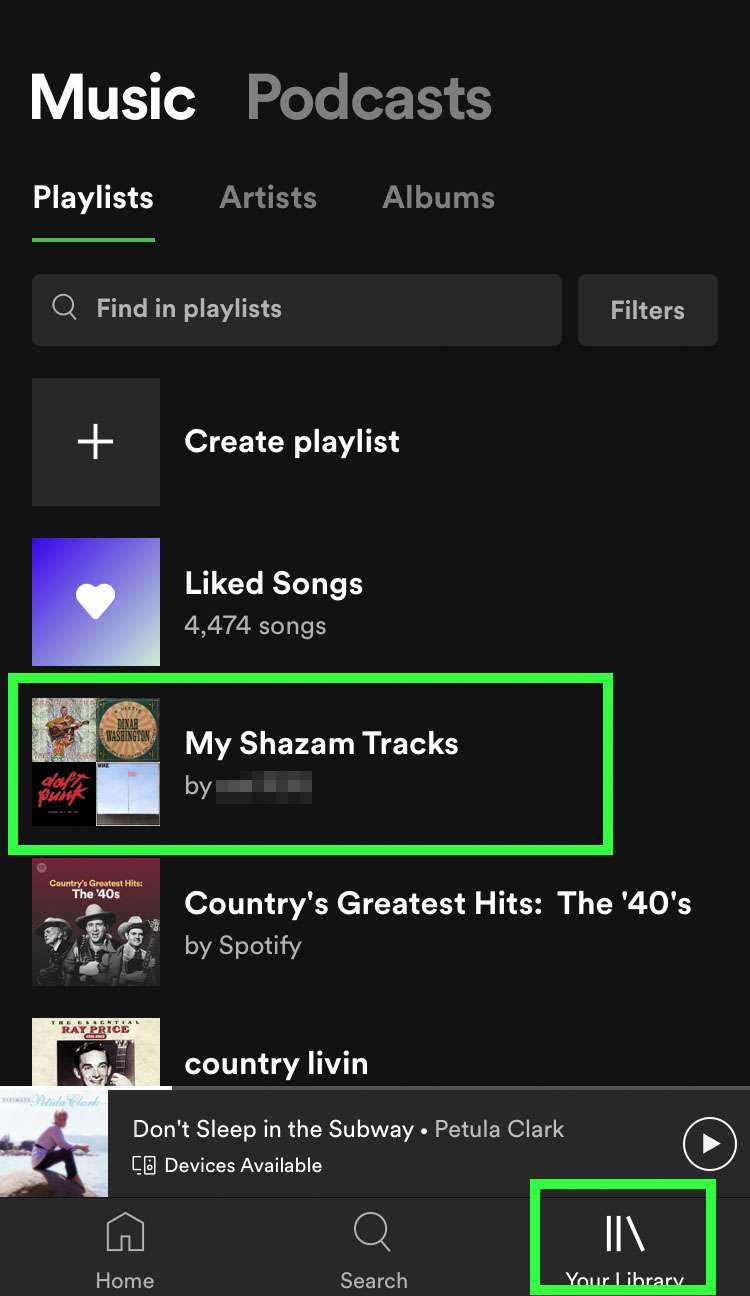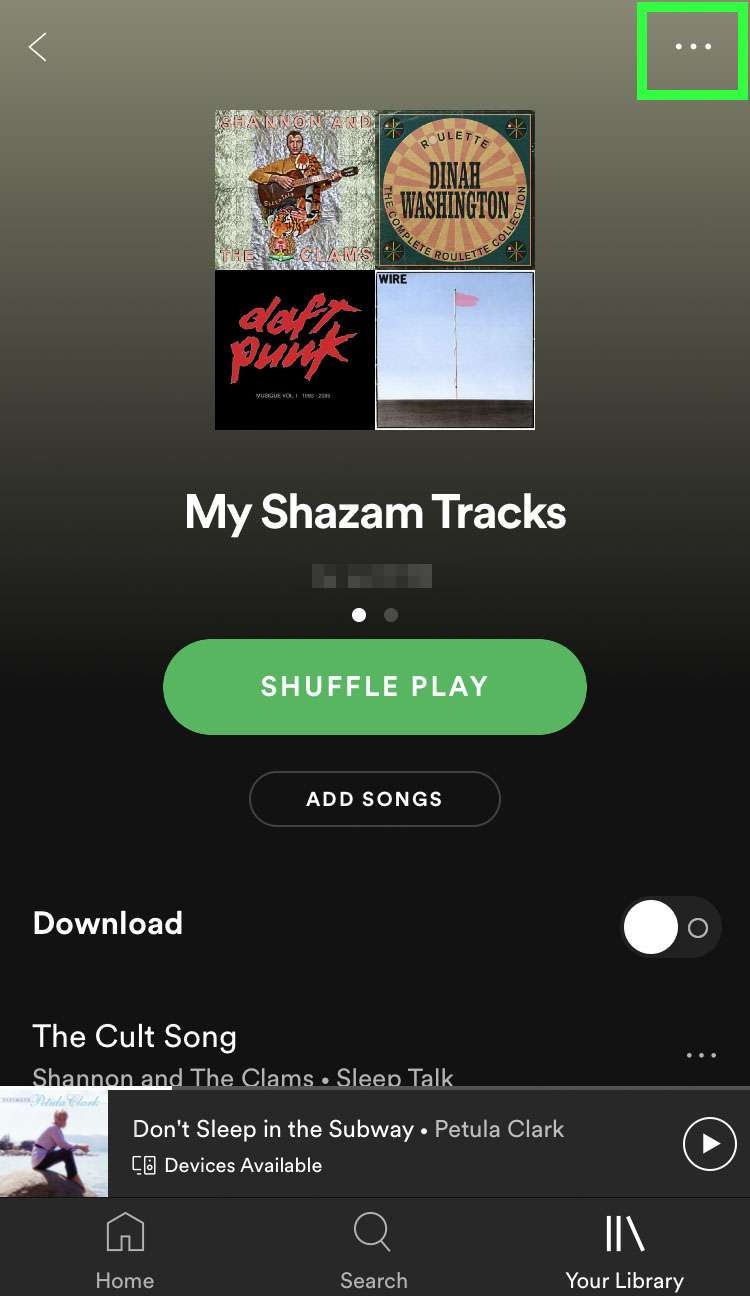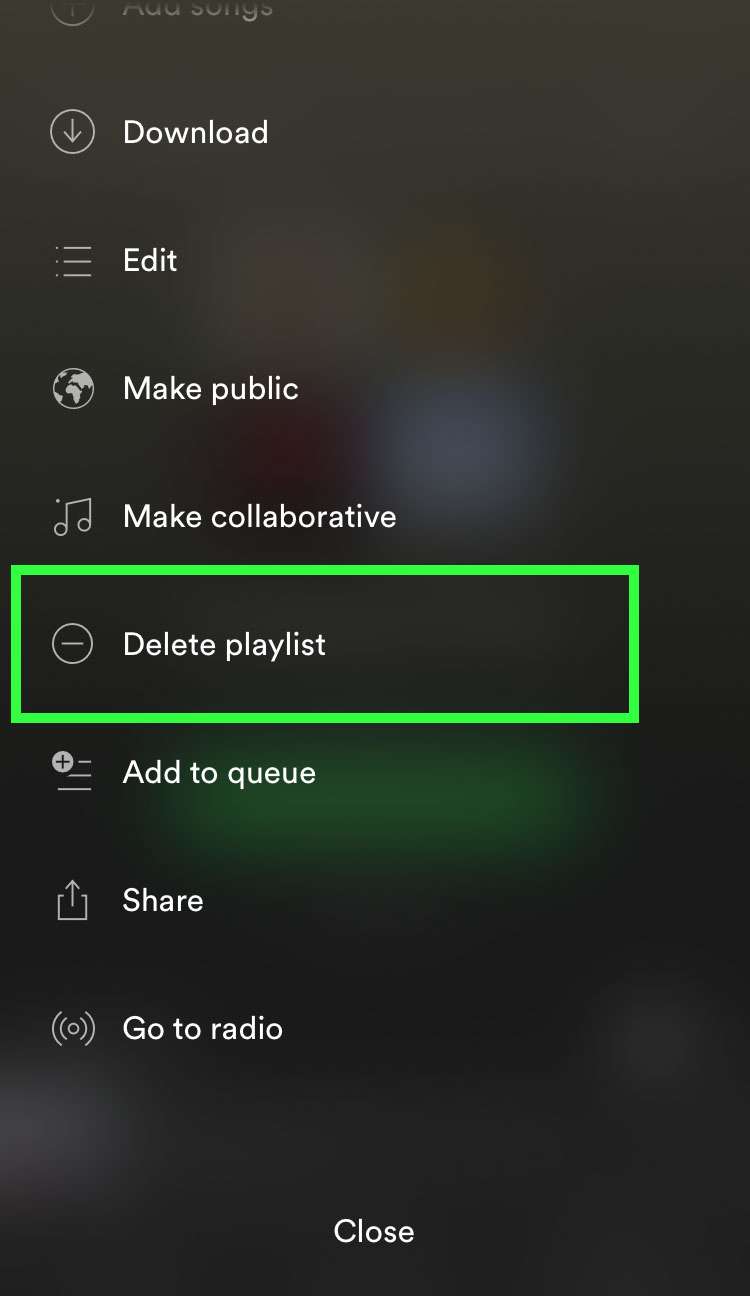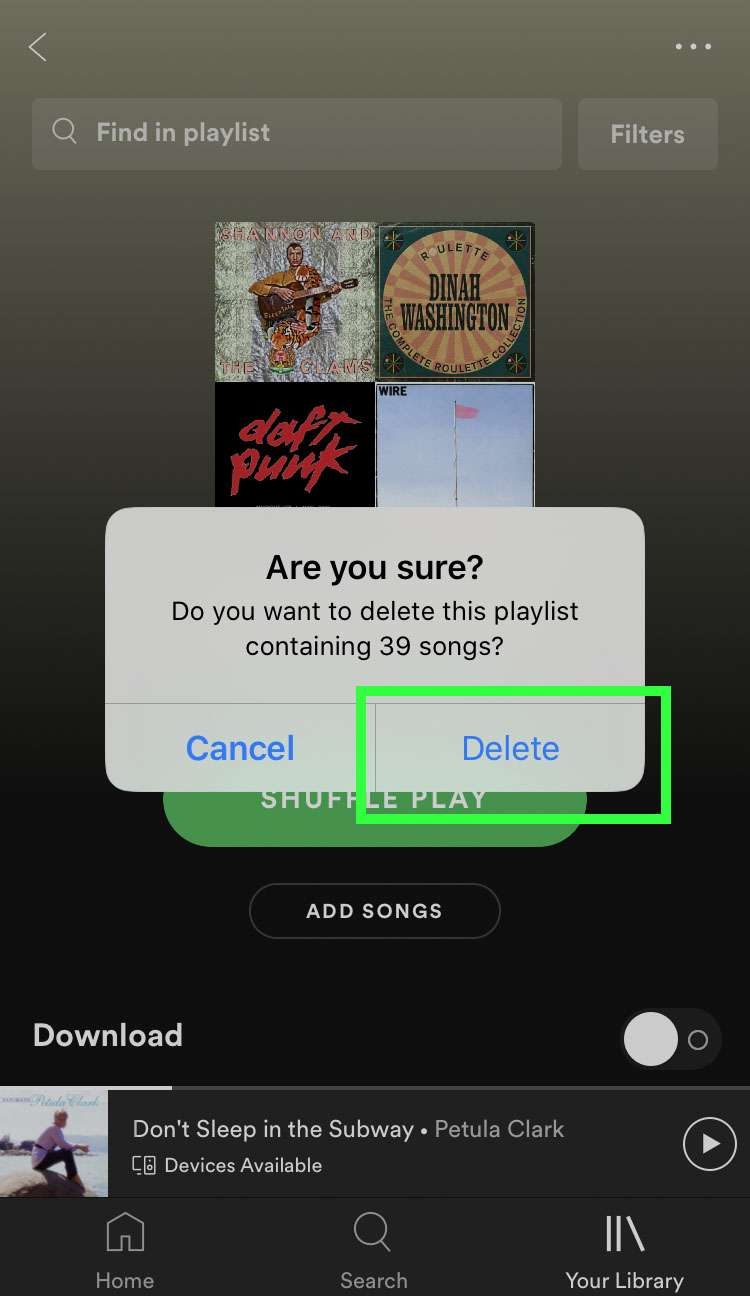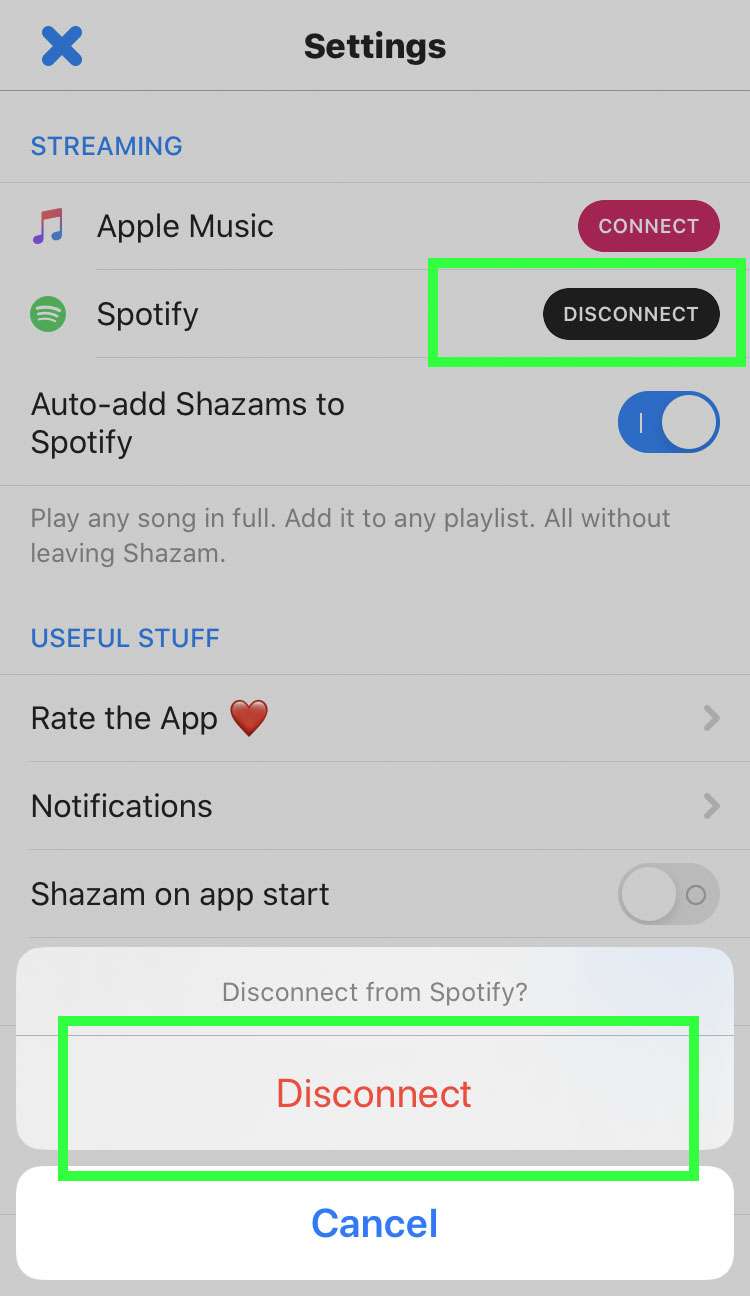Với Shazam được liên kết với thư viện nội dung đồ sộ của Spotify, việc phát các bản nhạc từ Shazam rất liền mạch. Một lý do khác để liên kết tài khoản Spotify của bạn với Shazam là để giữ danh sách phát các bài hát bạn đã xác định. Đôi khi tính năng này không hoạt động như mong đợi và danh sách nhạc Spotify My Shazam Track không cập nhật đúng cách.
Bật Tự động thêm trong Shazam
Trước tiên hãy kiểm tra xem tài khoản Spotify của bạn có được liên kết với Shazam hay không và tự động thêm được bật:
- Khởi chạy Shazam và mở Thư viện
- Nhấn vào thiết bị cho Cài đặt
- Tự động thêm Shazams vào Spotify phải được BẬT

Đặt lại danh sách phát Shazam và liên kết đến Spotify
Nếu các Shazam mới vẫn không tự động xuất hiện trong My Shazam Track, hãy đặt lại liên kết giữa Spotify và Shazam. Thực hiện theo các bước sau để đặt lại danh sách phát My Shazam Track trong Spotify và kết nối lại:
- Khởi chạy Spotify và điều hướng đến Thư viện của bạn -> Danh sách phát -> Bản nhạc Shazam của tôi
- Nhấn vào nút menu (…) ở trên cùng bên phải
- Cuộn xuống và chọn Xóa danh sách phát
- Xác nhận bằng cách nhấn Xóa
- Khi danh sách phát bị xóa, hãy mở ứng dụng Shazam
- Ngắt kết nối Spotify khỏi Shazam và xác nhận
- Bây giờ liên kết lại tài khoản Spotify của bạn với Shazam. Đảm bảo bật Tự động thêm Shazams vào Spotify
- Bản nhạc Shazam của tôi sẽ xuất hiện lại trong danh sách phát Spotify và sẽ tự động cập nhật với Shazams mới